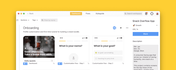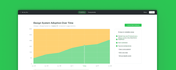.avif)
去年,我们推出了 Approvals——一种标准化设计审批的方式。上线后,我们很快意识到它过于简陋,缺少很多在日常工作中真正发挥作用所需的功能。但它并非全是坏事:它为我们找到了需要这类功能的团队。因此,我们倾听了大家的意见,与大家进行了沟通,了解了需要改进的地方,最终我们推出了 Approvals 2.0。
但在深入探讨之前,我们先快速回顾一下——我们当初为什么要构建 Approvals 功能?设计审批流程复杂且耗时。任何设计团队都面临同样的问题,而对于与客户合作的代理机构和自由职业者来说尤其如此。Zeplin 的 Approvals 功能旨在标准化这一流程,减少反复,并确保所有人保持一致。那么,回到今天——Approvals 2.0 到底有什么不同呢?
请求批准一组屏幕
最大的变化是什么?您无需一次为每个屏幕申请审批,现在可以选择一组屏幕,并将它们一起申请审批。这无疑是我们收到的呼声最高的功能。这很合理:设计师通常需要将一组屏幕作为一个整体而不是单独的部分进行审批。现在,您可以完全照做。
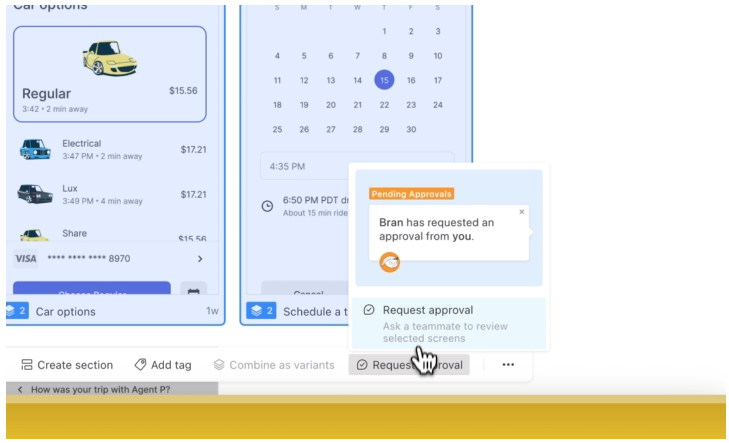
首先,选择项目中的一组屏幕,然后点击下面的“请求批准”。
清晰、集中的审批视图
另一个重要新增功能是全新的专用审批视图。此视图旨在简化流程:它仅显示审批相关的屏幕,以便您可以专注于需要审核的内容,而不会受到干扰。
您可以在浏览每个屏幕时添加评论,但这些评论在您完成审核之前会保持隐藏状态。审核完成后,您还可以从三个选项中进行选择:已审核、请求更改或已批准。听起来很熟悉?没错,它很像 GitHub 的拉取请求审核,我们认为这是一种传达清晰、可操作反馈的好方法。

在简洁、专注的审批视图中审查设计
专为不熟悉 Zeplin 的用户打造
我们特意保持了审批视图的简洁。这是因为审核设计的人可能既不是设计师也不是开发者。事实上,他们可能是第一次使用 Zeplin。所以我们希望确保他们不会迷失在细节中。
ProTip™️ — 如果您需要在审批视图中检查设计,仍然可以这样做。选择一个图层,您将看到启用检查模式的提示。
所有批准请求的中心

在一个地方跟踪所有批准请求
我们还在项目仪表板的顶部为项目中的所有审批请求添加了一个新的中心 - 您可以在那里看到所有审批,其中您参与的审批位于顶部。
首先,您已经一路走到这里了。您会得到一块饼干。🍪 除了审批功能外,以下是我们最近处理的其他所有功能:
- Styleguide 刚刚进行了设计更新!现在的样子是这样的:
- 我们还对样式指南进行了一些重大的性能改进。如果您有成百上千个组件,现在浏览它们应该会更快。
- 如果您错过了,我们上个月推出了几个新功能:项目评论面板和新的 Figma 小部件。查看我们万圣节的完整更新,感受惊悚氛围。
- 未来几个月,我们将专注于提升 Zeplin 的整体性能。如果您遇到性能问题,请通过 support@zeplin.io 与我们联系。这将非常有帮助。 🐌